解决0xc000012f错误的方法
 发布于2025-01-12 阅读(0)
发布于2025-01-12 阅读(0)
扫一扫,手机访问
有的用户在打开win10系统后,会弹出一个对话框,显示错误状态0xc000012f。如果我们能够正常进入系统,可能只是系统缺少了一些运行文件,只要将他们修复就可以了,下面就一起来看一下吧。
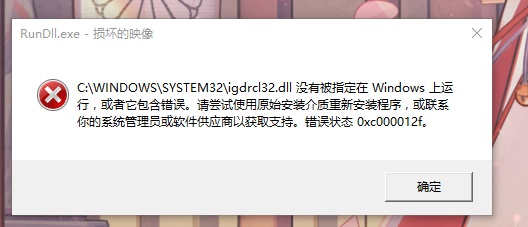
0xc000012f如何修复win10:
方法一:
1、首先,根据错误描述来看,可能是dll文件错误。
2、我们可以直接使用dll修复助手,来一键修复它们。
3、下载安装完成后,运行软件,根据提示关闭杀毒软件就可以自动修复了。
4、修复完成后重启电脑,看看还有没有错误代码。
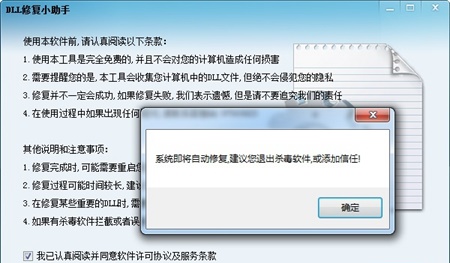
方法二:
1、如果修复完文件还有错误,那就可以尝试禁用一些服务。
2、首先按键盘“win+r”打开运行,输入“msconfig”回车确定。
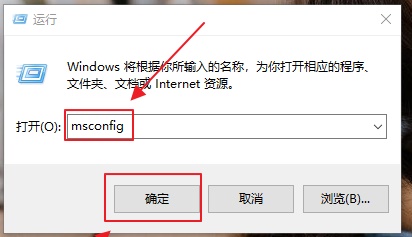
3、在常规选项卡下勾选“有选择的启动”,取消选择“加载启动项”
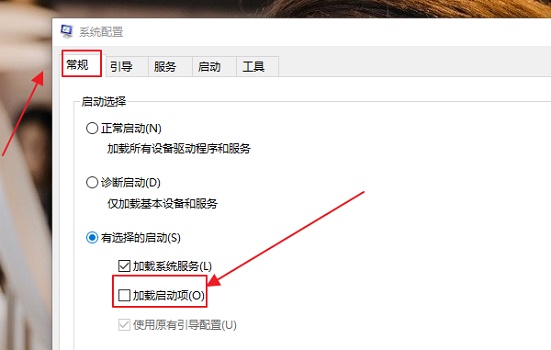
4、然后进入“服务”选项卡,勾选“因此所有Microsoft服务”,再点击“全部禁用”
5、禁用完成后再重启电脑,重启完成后应该就能解决问题了。
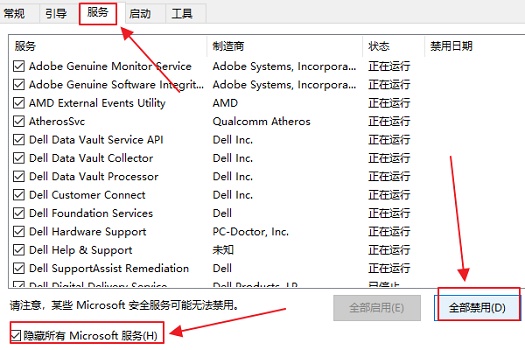
方法三:
1、要是大家禁用了服务也无效,那么就只能选择重装系统了。
2、因为可能是遇到了无法修复的文件了。
3、大家只要根据本站提供的教程重装完成后就能解决了。

本文转载于:https://m.somode.com/course/13423.html 如有侵犯,请联系admin@zhengruan.com删除
产品推荐
-

售后无忧
立即购买>- DAEMON Tools Lite 10【序列号终身授权 + 中文版 + Win】
-
¥150.00
office旗舰店
-

售后无忧
立即购买>- DAEMON Tools Ultra 5【序列号终身授权 + 中文版 + Win】
-
¥198.00
office旗舰店
-

售后无忧
立即购买>- DAEMON Tools Pro 8【序列号终身授权 + 中文版 + Win】
-
¥189.00
office旗舰店
-

售后无忧
立即购买>- CorelDRAW X8 简体中文【标准版 + Win】
-
¥1788.00
office旗舰店
-
 正版软件
正版软件
- Win10移动热点如何设置自动关闭功能
- 很多的用户们想要使用电脑打开一个移动的共享热点,但是却不知道怎么去打开这个东西,或者这个功能不会自动的启动,使用起来非常的麻烦,这个问题需要我们在服务中去进行设置,快来看看详细的教程吧!~Win10移动热点自动关闭怎么办:1.按键,打开,输入,点击确定打开。2.在中,双击打开。3.在双击打开的窗口中,点击,设置为需求的启动类型,点击保存。win10移动热点的相关文章:win10usb网络共享>>>win10怎么创建新的网络连接>>>
- 8分钟前 win 关闭 移动热点 0
-
 正版软件
正版软件
- 如何修复显示问题的Windows 11系统托盘区域
- 有的小伙伴在win11系统安装完成后,开机显示错误,需要修复,不知道到底应该怎么办了,首先我们可以尝试进入pe系统来进行引导修复解决,下面我们就一起来看看win11系统托盘区域显示错误的解决方法吧。工具/原料:系统版本:windows11系统品牌型号:华硕无畏13方法/步骤:方法一:制作成系统u盘进行引导修复1、首先我们需要准备一个空白u盘,接着将它制作成系统u盘。2、插入u盘到到电脑,使用u盘启动,进入pe系统中。3、双击打开桌面上的“更多工具”,在其中选择“系统引导自动修复”。4、在其中选择我们的系统
- 13分钟前 0
-
 正版软件
正版软件
- 华为交换机如何同时将多个端口加入同一个vlan?
- 华为的交换机用什么命令一次把多个端口加入同一个vlan中disvlanVLANfunctionisenabled.Total2VLANexist(s).Now,thefollowingVLANexist(s):1(default),402sysEntersystemview,returntouserviewwithCtrl+Z.[sw1]vlan402[sw1-vlan402]por[sw1-vlan402]port?EthernetEthernetinterface[sw1-vlan402]porte[
- 28分钟前 0
-
 正版软件
正版软件
- 如何停用Windows 10的GPU共享内存功能
- 对电脑有了解的小伙伴肯定都知道gpu有着共享内存,而许多小伙伴都担心共享内存会导致内存数变小影响电脑而想着关闭它,下面就给大家带来了关闭它的方法,一起看看吧。win10gpu共享内存关闭:注:GPU的共享内存是无法关闭的,但是可以将它的数值设置为最小值。1、开机时按DEL进入BIOS,部分主板需要按F2/F9/F12进入,在BIOS界面的最上方有很多Tab,包含“Main、Advanced”等等设定,找到“Chipset”选项。在下面的界面中找到SouthBridge设定选项,点击Enter进入详细设定界
- 43分钟前 GPU win 共享内存 关闭方法 0
-
 正版软件
正版软件
- 提升win7性能的技巧
- 现在还在使用win7系统的很多都是比较旧型号的电脑,他们普遍没有很高的配置。那么使用较低的配置又想要如何更流畅地操作系统呢,我们可以在性能、网络和主题等方面进行优化,一起来看一下吧。win7优化配置的方法1、首先点击计算机,打开“属性”面板。2、点击“高级系统设置”3、点击性能下的“设置”4、勾选“调整为最佳性能”5、回到桌面,右键打开“个性化”6、选择默认的最精简的主题,如图所示。7、接着使用“win+r”组合键,打开运行并输入“msconfig”回车确定。8、取消勾选不需要的服务。
- 58分钟前 win 优化 配置 0
最新发布
-
 1
1
- KeyShot支持的文件格式一览
- 1676天前
-
 2
2
- 优动漫PAINT试用版和完整版区别介绍
- 1716天前
-
 3
3
- CDR高版本转换为低版本
- 1861天前
-
 4
4
- 优动漫导入ps图层的方法教程
- 1715天前
-
 5
5
- ZBrush雕刻衣服以及调整方法教程
- 1711天前
-
 6
6
- 修改Xshell默认存储路径的方法教程
- 1727天前
-
 7
7
- Overture设置一个音轨两个声部的操作教程
- 1705天前
-
 8
8
- PhotoZoom Pro功能和系统要求简介
- 1881天前
-
 9
9
- CorelDRAW添加移动和关闭调色板操作方法
- 1754天前
相关推荐
热门关注
-

- Xshell 6 简体中文
- ¥899.00-¥1149.00
-

- DaVinci Resolve Studio 16 简体中文
- ¥2550.00-¥2550.00
-

- Camtasia 2019 简体中文
- ¥689.00-¥689.00
-

- Luminar 3 简体中文
- ¥288.00-¥288.00
-

- Apowersoft 录屏王 简体中文
- ¥129.00-¥339.00